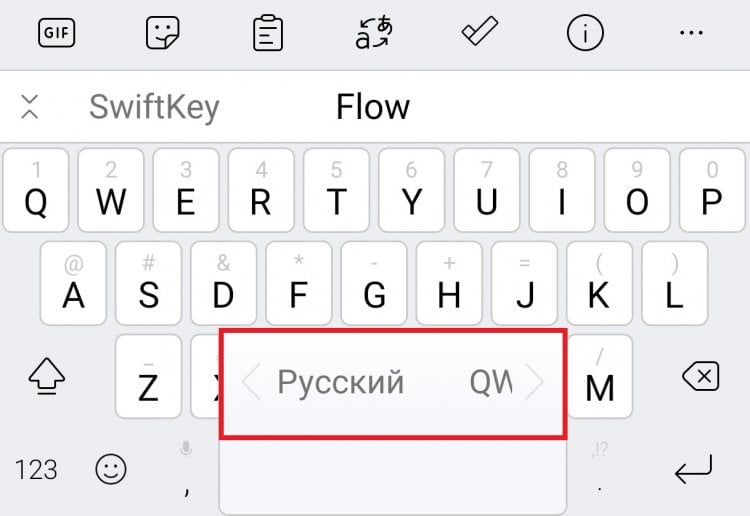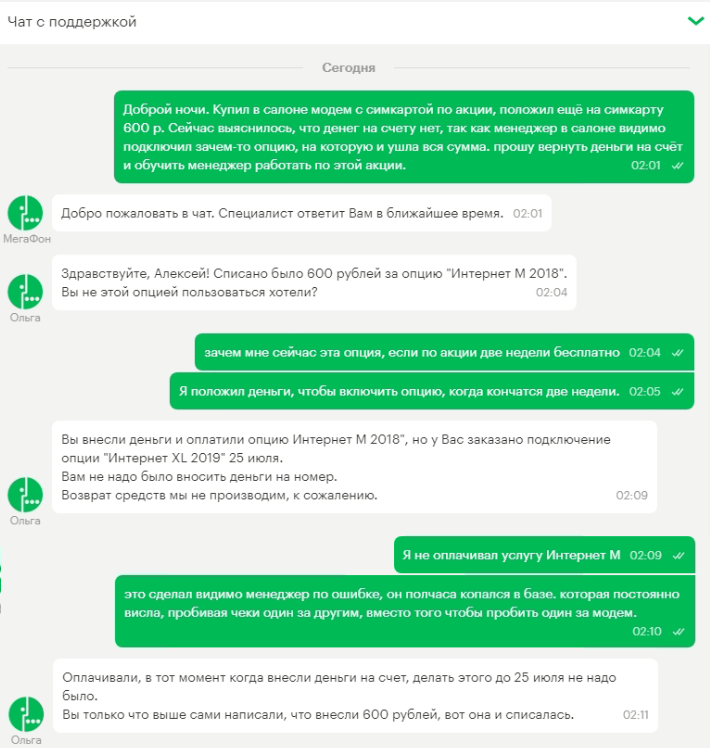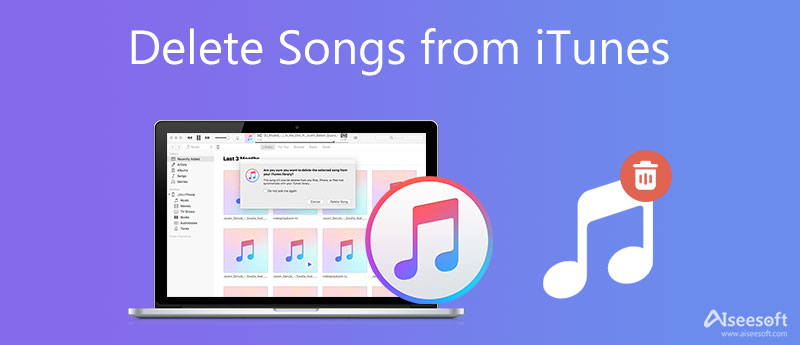Клавиатура на смартфонах и планшетах с операционной системой Android предлагает несколько способов переключения языка ввода. В некоторых случаях, например, если вы владеете только русским языком, может понадобиться изменить язык на клавиатуре Android для добавления английского или любого другого языка. Это может быть полезно, когда вам нужно написать на другом языке или если вы столкнулись с проблемами при наборе текста. Сегодня мы рассмотрим несколько способов, которыми можно изменить язык на клавиатуре Android в различных смартфонах и планшетах.
Первый способ изменить язык на клавиатуре Android — это использование виртуальной клавиатуры, которая установлена на вашем устройстве. Для этого откройте любое приложение, в котором можно вводить текст (например, программу «Заметки») и нажмите на иконку клавиатуры, расположенную в нижней части экрана. Затем найдите кнопку смены языковых настроек клавиатуры, которая обычно представлена в виде флага или сокращенного названия языка. Нажав на эту кнопку, вы сможете переключиться на другую раскладку клавиатуры, например, на английский язык. Повторите этот шаг, чтобы вернуться обратно к русскому языку.
Второй способ изменить язык на клавиатуре Android — это использование стандартной клавиатуры, которая поставляется с вашим устройством Android. Для этого перейдите в настройки вашего смартфона или планшета, найдите раздел «Язык и ввод» (иногда этот пункт находится в разделе «Система» или «Дополнительно») и выберите «Клавиатура и метод ввода». В этом меню вы найдете список установленных на вашем устройстве клавиатур. Нажмите на клавиатуру, которую вы используете (например, «SwiftKey» или «Google Клавиатура»), чтобы открыть ее настройки. В этом меню будут доступны различные параметры и способы управления клавиатурой, в том числе и переключение языка.
- Изменение языка клавиатуры на Android
- Процесс изменения языка на экранной клавиатуре в Android
- Изменение языка клавиатуры через настройки
- 1. Изменение языка на клавиатуре Android через настройки
- 2. Изменение языка клавиатуры на устройствах MIUI
- Переключение языка на физической клавиатуре
- 1. Gboard (Google Клавиатура)
- 2. SwiftKey
- 3. Fleksy
- Изменение языка на физической клавиатуре для Android
- Настройка языка на встроенной физической клавиатуре
- Помощь сторонних клавиатур
- Изменение языка с помощью жестов
- Видео:
- Самая дешевая Bluetooth клавиатура с Aliexpress / Как поменять язык на блютуз клавиатуре с Али
Изменение языка клавиатуры на Android
Настройка языка ввода на вашем устройстве Android может быть необходима, если вы пользуетесь несколькими языками или нуждаетесь в поддержке виртуальных клавиатур других языков. Настройка языка клавиатуры на устройствах Android довольно проста и доступна через настройки вашего телефона.
Один из самых популярных способов изменения языка клавиатуры на Android — использование встроенного в операционную систему Android инструмента Google Keyboard (также известного как Gboard). Для его настройки последовательно выполните следующие действия:
1. Откройте настройки вашего Android-устройства и найдите в них раздел «Язык и ввод». В открывшемся разделе выберите подраздел «Клавиатуры и методы ввода».
2. В появившемся списке найдите клавиатуру Google и нажмите на нее. Если в списке клавиатур Google нет, вы можете скачать ее из магазина Google Play.
3. В настройках клавиатуры Google выберите «Языки» или «Предпочтения» (в зависимости от версии Android).
4. Во всплывающем окне, находящемся на экране, вы сможете увидеть список доступных языков. Выберите нужный язык или языки, которые хотите добавить.
5. После выбора языка вы можете переключиться на него, удерживая клавишу на клавиатуре или использовать виртуальную клавиатуру для переключения. Выбранное вами языковое расположение будет использоваться для ввода на клавиатуре Google.
Если на вашем устройстве Android установлена другая клавиатура (например, SwiftKey, Huawei, MIUI), процедура настройки будет отличаться, но общая последовательность действий останется примерно такой же.
Важно отметить, что некоторые устройства могут не поддерживать добавление языков в клавиатуру по умолчанию. В таком случае вам может потребоваться установить стороннюю клавиатуру, такую как SwiftKey, для управления языками ввода на вашем устройстве Android.
Инструкция по изменению языка клавиатуры на Android может варьироваться в зависимости от модели и прошивки вашего устройства, поэтому рекомендуется ознакомиться с инструкцией для вашей конкретной модели телефона или планшета. Вам может потребоваться поисковой запрос в Google или Yandex с фразой «как изменить язык клавиатуры на [название модели вашего телефона или планшета]».
Процесс изменения языка на экранной клавиатуре в Android
В смартфонах и планшетах на базе Android для ввода текста можно использовать различные варианты клавиатур, которые позволяют переключаться между несколькими языками. Это особенно полезно для пользователей, которые работают с разными языками в повседневной жизни.
Настройка текущего языка на экранной клавиатуре может быть необходима в случаях, когда нужно вводить текст на языках, отличных от английского. Если на вашем устройстве Android установлено несколько клавиатур, вам поможет способ их переключения через настройки Android или через несколько простых кликов на клавиатуре.
В самом начале необходимо открыть настройки Android, которые могут иметь название «Settings» или «Настройки». Если вы не знаете, где на вашем телефоне находятся настройки, вы можете воспользоваться приложением Google или всплывающим окном с поиском, чтобы найти нужные настройки.
Далее перейдите в раздел «Язык и ввод». В настройках Android должны быть разные варианты для настройки клавиатуры и языкового ввода. Стандартная клавиатура в Android обычно называется «Google Сервисы», но в зависимости от модели телефона или планшета может иметь другое название.
Примерно на 13-м месте (или около него) должен быть раздел «Клавиатура и способ ввода». Настройки для клавиатуры Huawei (Honor) могут иметь название «Huawei Input Method». В этом разделе вы найдете настройки для клавиатур и языкового ввода.
Внутри этого раздела есть возможность настроить текущую клавиатуру и язык ввода. Нажмите на «Метод ввода» или «Current keyboard» и выберите нужный вариант. Однако, если на вашем устройстве не установлены дополнительные клавиатуры, вам доступна только стандартная клавиатура.
Чтобы переключать язык на экранной клавиатуре в Android, вы должны удерживать клавишу, которая обозначается значком с миром (обычно находится рядом с пробелом) на несколько секунд. После этого откроется всплывающее окно со списком доступных языковых вариантов. Выберите нужный вам язык и направляйтесь к дальнейшему вводу текста на выбранном языке.
Если у вас возникли проблемы или не получилось настроить языковую клавиатуру на Android, вы всегда можете обратиться к инструкции для конкретной модели телефона или планшета. Некоторые производители предлагают свои собственные способы настройки клавиатуры и языкового ввода на устройствах Android, которые могут отличаться от стандартных настроек.
В случае если вам не хватает некоторых языковых вариантов на стандартной клавиатуре Android, вы всегда можете установить дополнительные клавиатуры из приложения Google Play. В магазине приложений есть множество приложений клавиатур с поддержкой разных языков и функций, которые помогут вам вводить текст на нужных вам языках.
Изменение языка клавиатуры через настройки
1. Изменение языка на клавиатуре Android через настройки
Первым способом является изменение языка непосредственно через настройки устройства. Вот последовательность действий:
- Откройте настройки вашего телефона. Обычно доступ к настройкам можно получить с помощью иконки шестеренки в главном меню или путем свайпа вниз и нажатия на значок настроек.
- Далее найдите раздел «Язык и ввод», «Система» или «Дополнительные настройки». Точное название раздела может немного различаться в зависимости от версии Android и пользовательской прошивки.
- В разделе «Язык и ввод» найдите пункт «Клавиатура и ввод» или что-то похожее. Нажмите на него.
- В открывшемся окне выберите «Виртуальная клавиатура».
- Выберите клавиатуру, которую вы используете (например, Gboard, Fleksy или SwiftKey).
- Выберите пункт «Языки» или что-то подобное.
- В этом разделе вы увидите доступные языки. Если нужный вам язык уже добавлен, вы можете перейти к следующему шагу. Если необходимого языка нет в списке, нажмите на пункт «Добавить язык» и выберите его из списка.
- Теперь вы можете сменить язык клавиатуры. Нажмите на нужный язык, чтобы установить его как основной или добавить его в список доступных языков клавиатуры.
- Теперь, когда вам потребуется изменить язык клавиатуры, вы можете использовать переключатель языка на экране ввода текста или последовательность клавиш. По умолчанию это обычно значок мира или клавиша «Пробел».
2. Изменение языка клавиатуры на устройствах MIUI
Если у вас устройство на базе MIUI, следуйте этой инструкции для изменения языка клавиатуры:
- Откройте приложение «Настройки» на вашем устройстве.
- Прокрутите вниз и выберите «Дополнительные настройки».
- Далее выберите «Язык и регион».
- В меню «Язык и регион» выберите «Язык клавиатуры».
- Выберите нужный язык из списка.
- Сохраните изменения и закройте настройки.
Теперь вы можете легко изменять язык клавиатуры на своем устройстве Android, используя вышеуказанные инструкции. Независимо от того, какую клавиатуру вы используете — Gboard, Fleksy или SwiftKey, эта настройка изменит язык виртуальной клавиатуры и позволит вам писать текст на требуемом языке.
Переключение языка на физической клавиатуре
Если у вас возникли проблемы с раскладкой клавиатуры на Android-смартфонах и планшетах, в данной инструкции мы расскажем, как переключить язык на физической клавиатуре.
Для начала откройте приложение Gboard на вашем Android-устройстве. Если Gboard не установлен, вы можете скачать его с Google Play.
В Gboard необходимо открыть настройки клавиатуры. Для этого откройте любое приложение, в котором можно ввести текст, и нажмите на значок «Настройки клавиатуры» в верхней строке. Обычно этот значок выглядит как клавиатура или буква «A».
После открытия настроек клавиатуры настройте последовательность переключения языка. В большинстве случаев вы можете найти эту опцию в разделе «Язык» или «Раскладки клавиатуры».
В настройках языка выберите нужный вам язык или добавьте новый язык, если его нет в списке доступных. Закройте настройки клавиатуры, чтобы ваш выбор сохранился.
Теперь вы можете просто переключиться на нужный язык, используя сконфигурированную последовательность клавиш. На большинстве физических клавиатур, расположенных на Android-смартфонах и планшетах, есть специальная клавиша, обозначенная как «Language». Она часто находится в нижней левой части клавиатуры или наоборот — в нижней правой части клавиатуры.
Чтобы изменить язык на физической клавиатуре, нажмите и удерживайте клавишу «Language», пока не откроется всплывающее окно со всеми доступными языками и раскладками. Затем выберите нужный язык из списка.
После выбора языка ваша клавиатура автоматически переключится на выбранную раскладку. Теперь вы можете работать с текстом на нужном языке с помощью физической клавиатуры.
В случае, если вам необходимо изменить язык на стандартной клавиатуре Android или на другой сторонней клавиатуре, способ переключения языка может отличаться от описанного выше.
Для начинающих пользователей, которые только начинают осваивать андроид или желают использовать английский язык для набора текста, в настройках Android можно добавить нужные языки из списка и управлять ими.
Лучшие клавиатуры для Android, позволяющие пользоваться несколькими языками и имеющие больше функций, чем стандартная клавиатура Android:
1. Gboard (Google Клавиатура)
Gboard является одним из лучших способов писать на андроиде на любом языке. Данный способ добавлен в само Gboard и работает на всех android-смартфонах и планшетах.
2. SwiftKey
Одна из лучших многоязычных клавиатур для Android с горячими клавишами и множеством настроек.
3. Fleksy
Простая и быстрая многоязычная клавиатура с возможностью добавления своих горячих клавиш.
Используя вышеописанные инструкции, вы сможете легко переключаться между нужными вам языками на физической клавиатуре Android.
Изменение языка на физической клавиатуре для Android
Большинство пользователей устройств на Android уже знакомы с возможностью изменять язык на виртуальной клавиатуре. Но что делать, если вы пользуетесь физической клавиатурой на своем Huawei, Xiaomi или другом андроид-устройстве?
Переключиться на другую раскладку или язык ввода на физической клавиатуре в Android можно с помощью специальных методов. Один из самых простых способов – настроить свою клавиатуру в соответствии с нужными языками, средствами встроенных настроек операционной системы Android.
Настройка языка на встроенной физической клавиатуре
Для начинающих пользователей:
- Открыть меню Настроек Android
- Выбрать пункт «Язык и ввод»
- Нажать на «Физическая клавиатура»
Настройка для фирменных прошивок (например, MIUI от Xiaomi):
- Открыть Меню
- Выбрать «Устройства»
- Перейти в раздел «Язык и ввод»
- В списке языков выбрать нужный
Настройка для Huawei:
- Открыть Меню Настройки
- Перейти в раздел «Язык и ввод»
- Выбрать «Язык на клавиатуре»
- Нажать на «Выбору вторичного языка ввода»
- Выберите нужный язык
Помощь сторонних клавиатур
Если встроенные средства настройки не дают нужного результата, можно воспользоваться сторонней программой-клавиатурой, которая помогает изменить язык на физической клавиатуре в Android. Некоторые из них – Fleksy и SwiftKey – предлагают широкие возможности настройки языков. Вам нужно будет установить одну из этих клавиатур из Google Play, и следовать инструкциям по настройке новых языков.
Изменение языка с помощью жестов
В Android можно изменить язык клавиатуры также с помощью жестов. Например, в MIUI и Huawei EMUI есть возможность задать определенное действие на удержание клавиши «Пробел» или другой заданной клавиши. При удерживании этой клавиши будет вызываться меню с языками, где можно выбрать нужный язык.
Для пользователей MIUI:
- На клавиатуре MIUI нажмите и удерживайте клавишу «пробел». Должно быть открыто меню с языками.
- Выберите нужный язык.
Для пользователей Huawei EMUI:
- Перейдите в Меню Настройки.
- Выберите «Система и обновление».
- Нажмите на «Язык и региональные стандарты».
- Нажмите на «Настройка написание и ввода».
- Выберите «Методы ввода».
- Найдите в списке языков нужный вам язык.
Не забывайте, что в зависимости от марки устройства и версии Android названия и расположение меню могут немного отличаться, но основные принципы останутся те же.
Таким образом, вы можете легко изменить язык на физической клавиатуре для Android. Используйте встроенные средства клавиатуры или установите стороннюю клавиатуру с расширенными возможностями настройки языков. Если ваше устройство поддерживает жесты или специальные клавиши для смены языка, настройте их в соответствии с вашими предпочтениями.